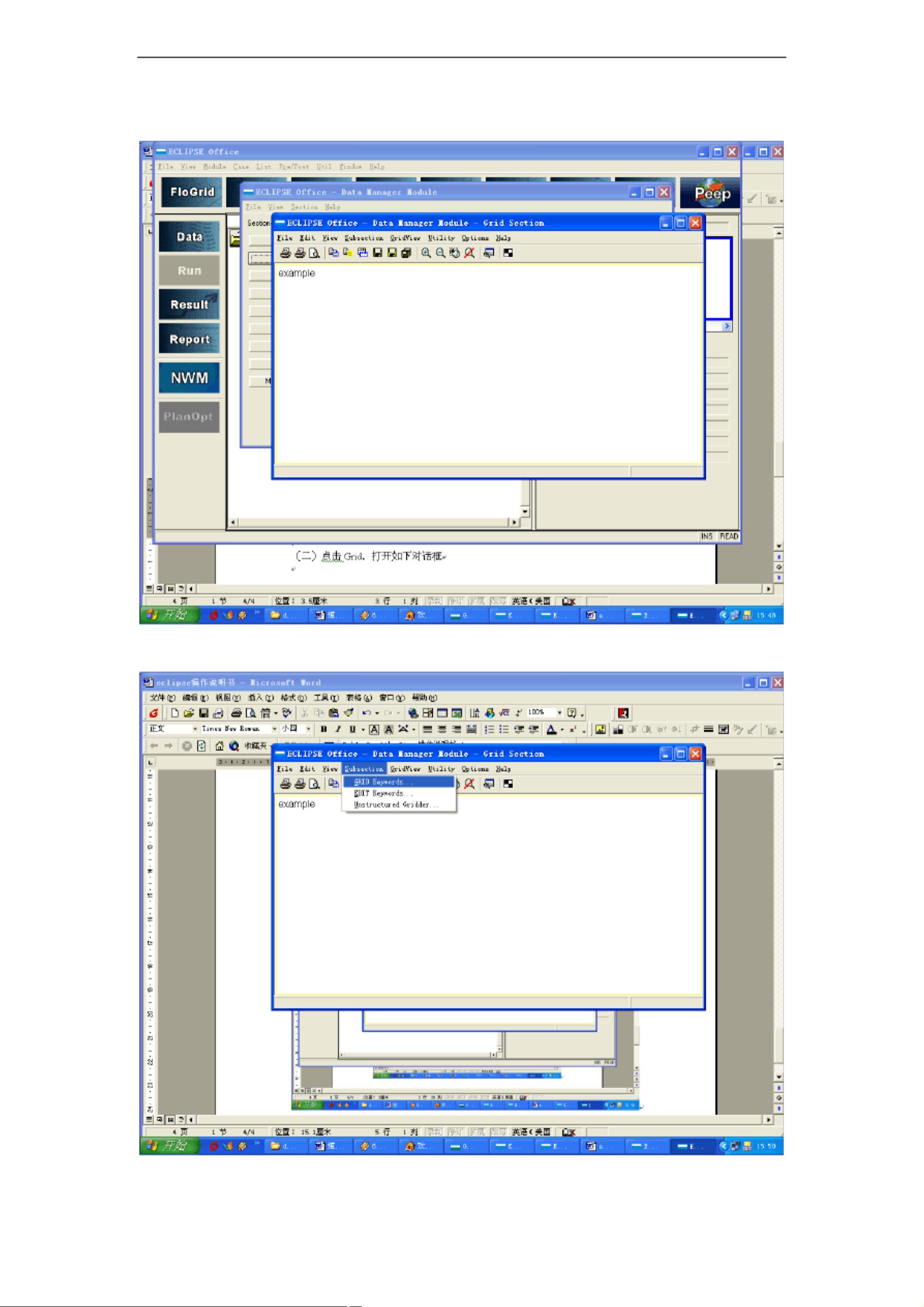Eclipse使用教程:新建工程与数据配置
版权申诉
106 浏览量
更新于2024-06-25
收藏 1.28MB PDF 举报
"eclipse操作过程.pdf"
在Eclipse这一强大的集成开发环境中,进行各种操作是开发者日常工作中必不可少的环节。本教程将详细讲解如何在Eclipse中新建工程,并配置相关参数,以实现一个基础的模拟项目。以下是具体的步骤:
1. **新建工程**
- 首先,启动Eclipse IDE,确保你已经安装了适用于你工作的相关插件或环境。
- 在顶部菜单栏,选择“File”(文件)然后点击“New”(新建),接着选择“Project”(工程)以开始创建新的工程。
2. **工程命名与配置**
- 输入工程名称,例如“example”,这将成为你的项目标识。
- 在“General”(通用)选项中,设置模拟的起始时间以及模型定义,例如网格数量(X*Y*Z)。
3. **模型设定**
- 选择模型类型,如“Blackoil”(黑油模型),并定义组分模型和热采情况。
- 在“Units”(单位)部分,你可以选择field(现场)、Metric(公制)或Lab(实验室)作为单位系统。
4. **资源管理**
- 在“Reservoir”(储层)部分,定义“Gridtype”(网格类型),可选笛卡儿(Cartesian)或半径(Radial)。
- “Geometrytype”(几何类型)通常可以是“Blockcentered”(块中心)或“Cornerpoint”(角点)。
5. **PVT模块**
- 在“PVT”(物性)界面,选择流体类型(gas/oil/water),然后点击“OK”确认设置。
- 回到“Data”模块,插入关键词以设置流体属性,如“PERMX”、“PERMY”、“PERMZ”、“NTG”、“PORO”。
6. **网格设置**
- 在“Grid”模块,通过“subsection/gridkeyword”设置网格关键词。
- 分别在“Properties”(属性)、“Geometry”(几何尺寸)和“Operationalkeywords”(操作关键词)下插入相应的关键词,如“DX”、“DY”、“DZ”、“TOPS”、“NORCHO”、“SAVE”、“RPTGRID”和“INIT”。
7. **运行与保存**
- 完成上述设置后,点击“Close”关闭对话框,然后在“GridView”中运行模拟以查看结果。
- 通过“File”(文件)菜单保存你的工程设置。
8. **PVT模块**
- 在PVT模块中,输入流体参数,如死油PVT性质、岩石特性以及流体在地表条件下的特性。
9. **SCAL模块**
- SCAL模块用于输入相渗曲线,如油水相渗和油气相渗。
- 在“Saturationtables”中,利用“SOF2”(油饱和度函数)和“SGFN”(气体饱和度函数)关键词输入多组相渗数据。
以上步骤提供了在Eclipse环境中创建并配置一个基础工程的基本流程,具体操作可能会根据实际项目需求和使用的Eclipse版本有所不同。理解并熟练掌握这些步骤,对于在Eclipse中进行各种复杂项目开发至关重要。在实际操作中,还需要根据项目的具体需求进行详细调整和参数设置。
2007-01-23 上传
2023-04-04 上传
2021-10-07 上传
2010-09-09 上传
2013-09-24 上传
2021-09-27 上传
hhappy0123456789
- 粉丝: 71
- 资源: 5万+
最新资源
- 前端协作项目:发布猜图游戏功能与待修复事项
- Spring框架REST服务开发实践指南
- ALU课设实现基础与高级运算功能
- 深入了解STK:C++音频信号处理综合工具套件
- 华中科技大学电信学院软件无线电实验资料汇总
- CGSN数据解析与集成验证工具集:Python和Shell脚本
- Java实现的远程视频会议系统开发教程
- Change-OEM: 用Java修改Windows OEM信息与Logo
- cmnd:文本到远程API的桥接平台开发
- 解决BIOS刷写错误28:PRR.exe的应用与效果
- 深度学习对抗攻击库:adversarial_robustness_toolbox 1.10.0
- Win7系统CP2102驱动下载与安装指南
- 深入理解Java中的函数式编程技巧
- GY-906 MLX90614ESF传感器模块温度采集应用资料
- Adversarial Robustness Toolbox 1.15.1 工具包安装教程
- GNU Radio的供应商中立SDR开发包:gr-sdr介绍